Cet article est un guide d’installation avec quelques captures d’écran utiles sur la façon de récupérer les notifications supprimées sur Samsung Galaxy.
Si votre appareil Android reçoit des centaines de notifications chaque jour, il peut être difficile de les suivre toutes. Chaque fois que vous recevez une nouvelle notification sur votre téléphone, elle apparaît dans le panneau de notification et disparaît définitivement lorsque vous l’éteignez.
La désactivation des notifications sur Android est facile, mais parfois vous ignorez les notifications contenant des informations sensibles. Si vous ignorez accidentellement une notification et que vous la regrettez plus tard, cet article peut être très utile.
Ci-dessous, je vais vous présenter comment récupérer les notifications supprimées de Samsung Galaxy. Continuez à faire défiler pour le vérifier.
Récupérer les notifications supprimées de l’appareil Samsung Galaxy
Si vous utilisez un smartphone Samsung, vous pouvez activer l’historique des notifications. Pour les appareils autres que Samsung, vous devrez vous fier à des applications tierces pour récupérer les notifications supprimées sur Android. Dans cet article, nous partagerons le processus d’activation de l’historique des notifications sur les smartphones Samsung Galaxy.
Important : les appareils Samsung stockent un historique des notifications des dernières 24 heures. Cela signifie que vous ne pouvez récupérer que les notifications envoyées à votre téléphone dans les 24 heures.
- Tout d’abord, ouvrez le tiroir d’applications Samsung et sélectionnez Paramètres .
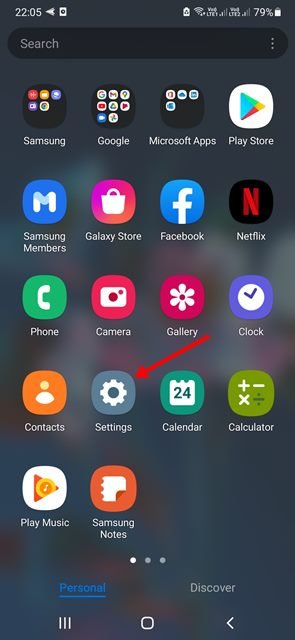
- Dans l’application Paramètres, faites défiler vers le bas et appuyez sur Notifications .
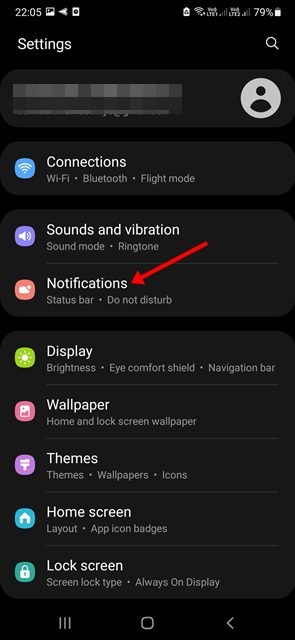
- Appuyez maintenant sur l’ option des paramètres avancés sur l’écran de notification .
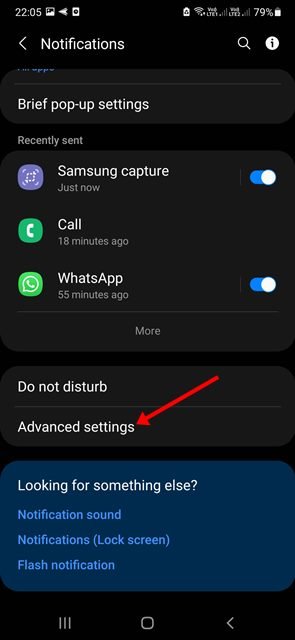
- Recherchez et appuyez sur Historique des notifications dans Paramètres avancés .
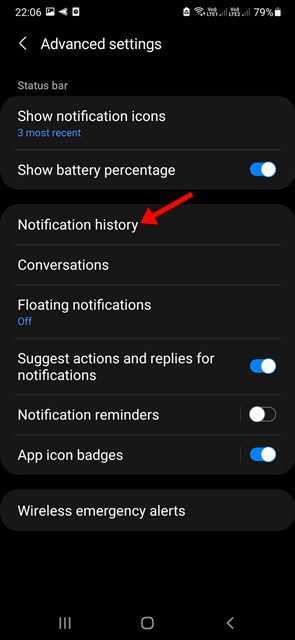
- Sur l’écran suivant, activez Basculer l’historique des notifications .
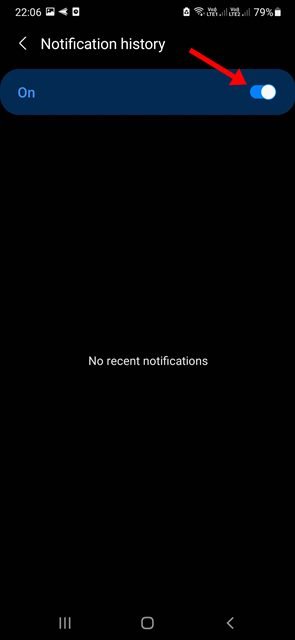
- Pour désactiver la fonction Historique des notifications, veuillez désactiver la bascule Historique des notifications à l’étape ci-dessus.
La configuration est terminée. Cela activera l’historique des notifications sur votre smartphone Samsung Galaxy. L’historique des notifications est introuvable si la fonctionnalité est activée. Cette fonctionnalité conservera des enregistrements jusqu’au moment où vous l’activerez.
C’est tout pour accéder à l’historique des notifications de votre appareil Samsung. Vous pouvez rapidement récupérer les notifications supprimées de votre appareil Samsung en suivant cette méthode.
Ci-dessus, nous avons examiné comment récupérer les notifications supprimées de Samsung Galaxy. Nous espérons que ces informations vous ont aidé à trouver ce dont vous avez besoin.













